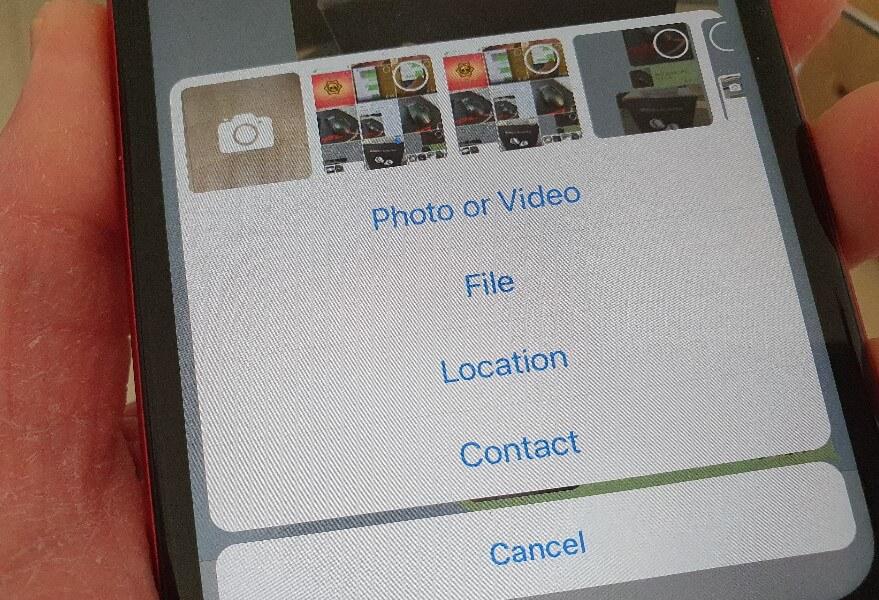התמונות בטלגרם עוברות דחיסה בזמן שליחה כברירת מחדל וכדי שזה לא יקרה תצטרכו לשלוח את התמונות בצורה קצת שונה ממה שאתם רגילים בדרך כלל. לדוגמה: אם שלחתם קובץ בנפח 3.13 מגה-בייט, הצד השני יקבל אותו בנפח של 146 קילו-בית ! כלומר, יש הפחתה של 95.3% מנפח הקובץ. אומנם, כאשר תצפו בתמונה דרך המסך הקטן של הסמארטפון שלכם לא תרגישו ממש את הירידה באיכות של התמונה, אבל אם תצפו בה במסך של המחשב או הטלוויזיה שלכם, אתם בהחלט תבחינו שהיא פחות חדה מהתמונה המקורית.
אם אתם רוצים להשתמש בתמונות לשימושים שיווקיים או מסחריים ואתם צריכים שהן יגיעו אליכם באיכות גבוהה, עדיף שתבקשו שישלחו לכם אותן באיכות המקורית שלהן מבלי שהן יעברו דחיסה.
שליחת תמונות ללא דחיסה באפליקציית טלגרם במכשירי אנדרואיד
אם יש ברשותכם מכשיר אנדרואיד (Android) ואתם מעוניינים לשלוח תמונות בטלגרם בלי לפגוע באיכות שלהן, עקבו אחר השלבים הבאים:
1. כנסו לחלון הצ'אט שבו אתם מעוניינים לשלוח את התמונה. ניתן לשלוח תמונות ללא דחיסה בצ'אטים פרטיים או בקבוצות –> בחלון הצ'אט, לחצו על לחצן הוספת המדיה (סמל בצורת מהדק ניירות) שבאמצעותו ניתן לשלוח תמונות וסרטונים.
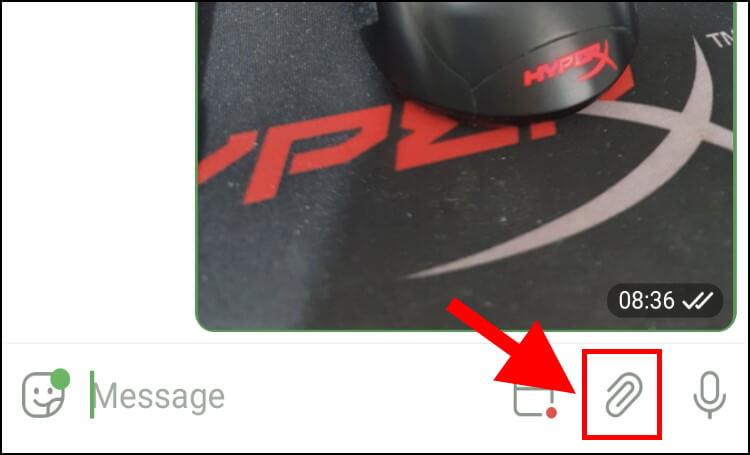
2. בחרו תמונה מגלריית התמונות במכשיר –> לחצו על שלוש הנקודות שמופיעות בחלק העליון, בצד ימין בגלריית התמונות.
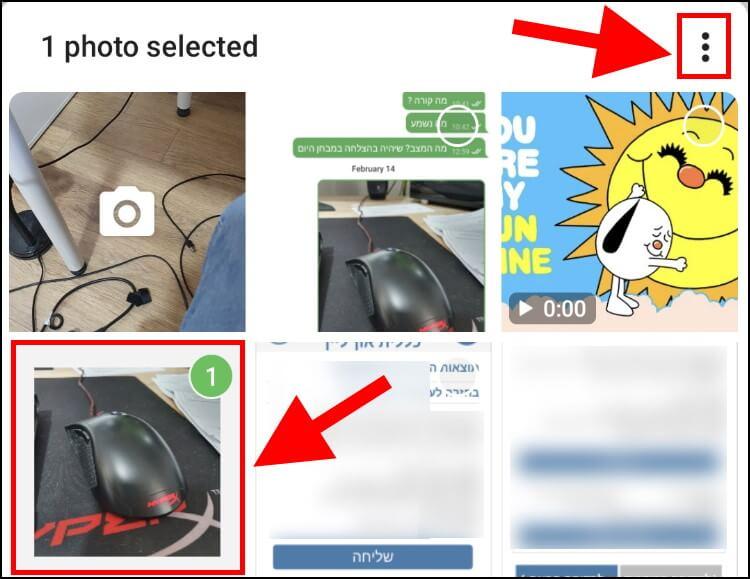
3. בחרו ב- 'Send without compression'.
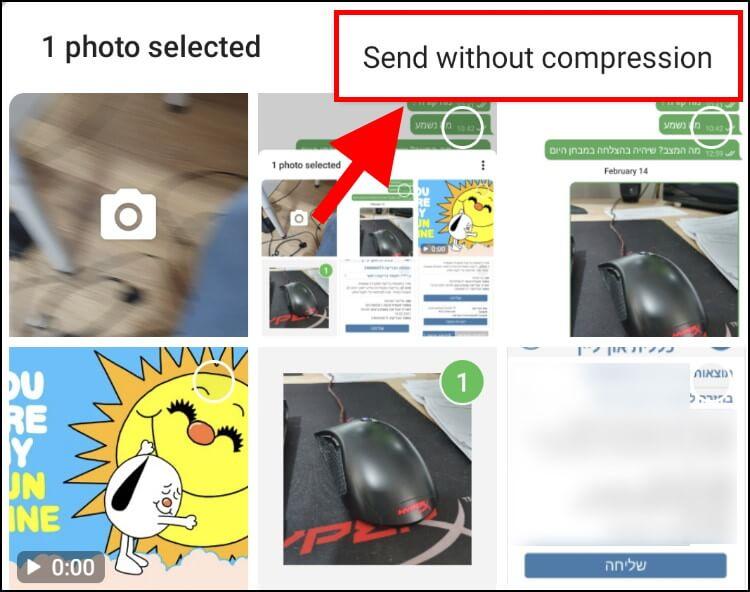
4. כעת, התמונה תישלח לנמען שבחרתם באיכות המקורית שלה, מבלי שהיא תעבור דחיסה.
בדוגמה שלנו, ניתן לראות שהתמונה ששלחנו נשלחה בנפח המקורי שלה – 3.1 מגה-בייט.
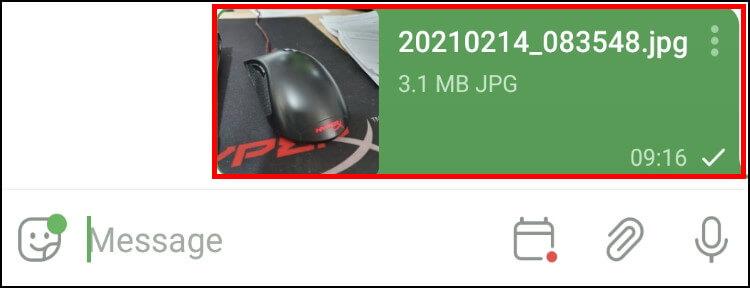
שליחת תמונות ללא דחיסה באפליקציית טלגרם במכשירי אייפון ואייפד
אם המכשיר שלכם מריץ את מערכת ההפעלה של אפל (iOS) ואתם מעוניינים לשלוח תמונות באפליקציית טלגרם מבלי לפגוע באיכות שלהן, עקבו אחר השלבים הבאים:
1. כנסו לחלון הצ'אט שבו אתם רוצים לשלוח תמונה או תמונות –> בחלון הצ'אט, לחצו על לחצן הוספת המדיה (סמל בצורת מהדק ניירות).
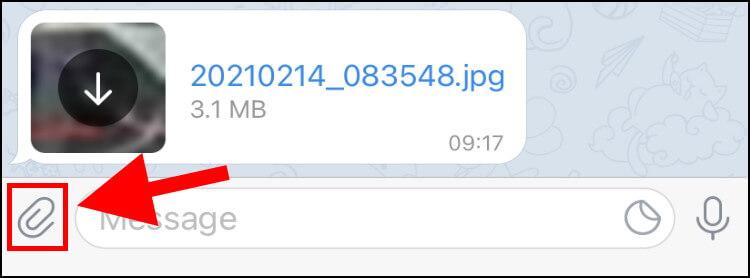
2. בחלונית שנפתחה בחלק התחתון של המסך, לחצו על 'File'.
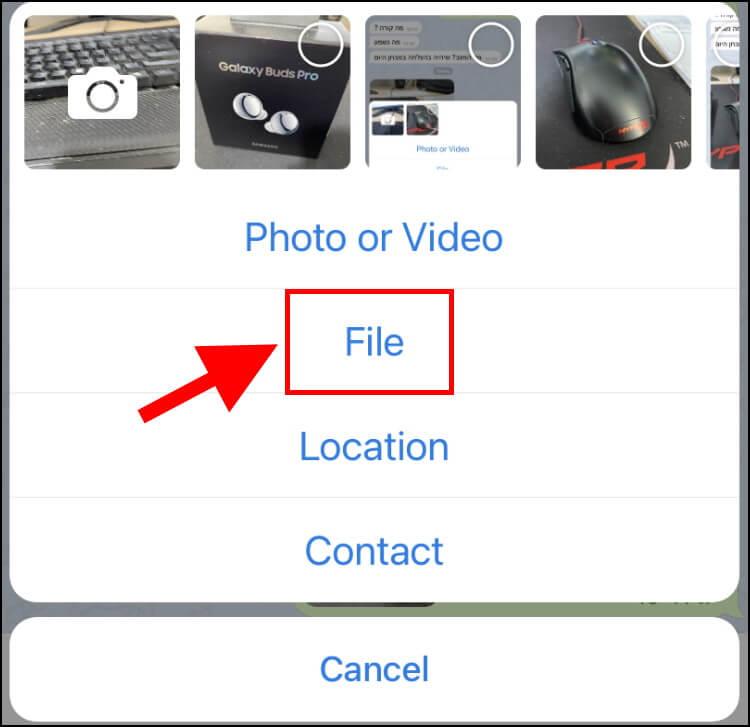
3. לחצו על 'Photo or Video'.
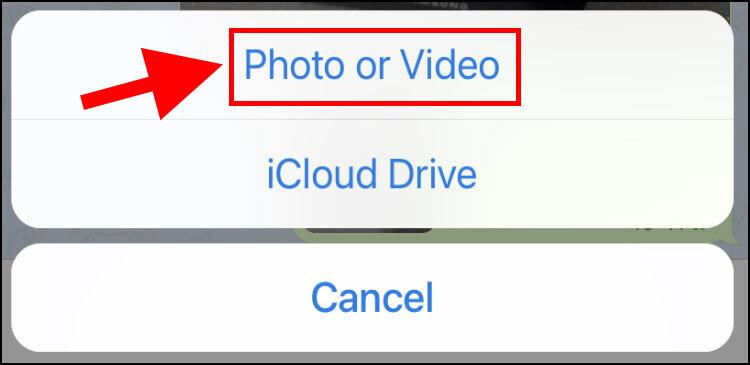
4. בחרו מגלריית התמונות את התמונה או התמונות שאתם רוצים לשלוח ולאחר מכן לחצו על 'Send'.
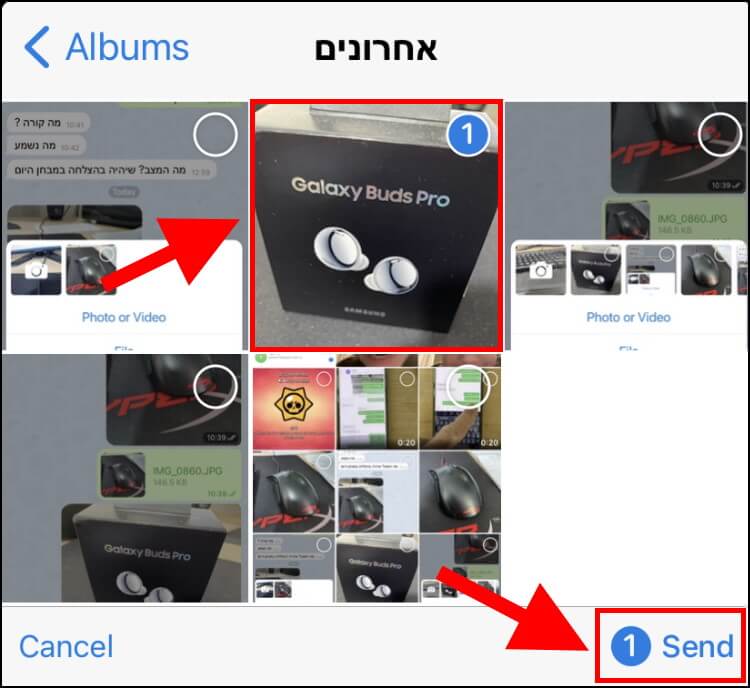
טיפים וטריקים לאפליקציית טלגרם
כעת התמונה או התמונות שבחרתם יישלחו באיכות המקורית שלהן.